- HILFE
- Benutzerhandbuch
- Mögliche Einstellungen bis Angebotserstellung
- Frästeile
- Benutzung der 3D-Ansicht
Benutzung der 3D-Ansicht
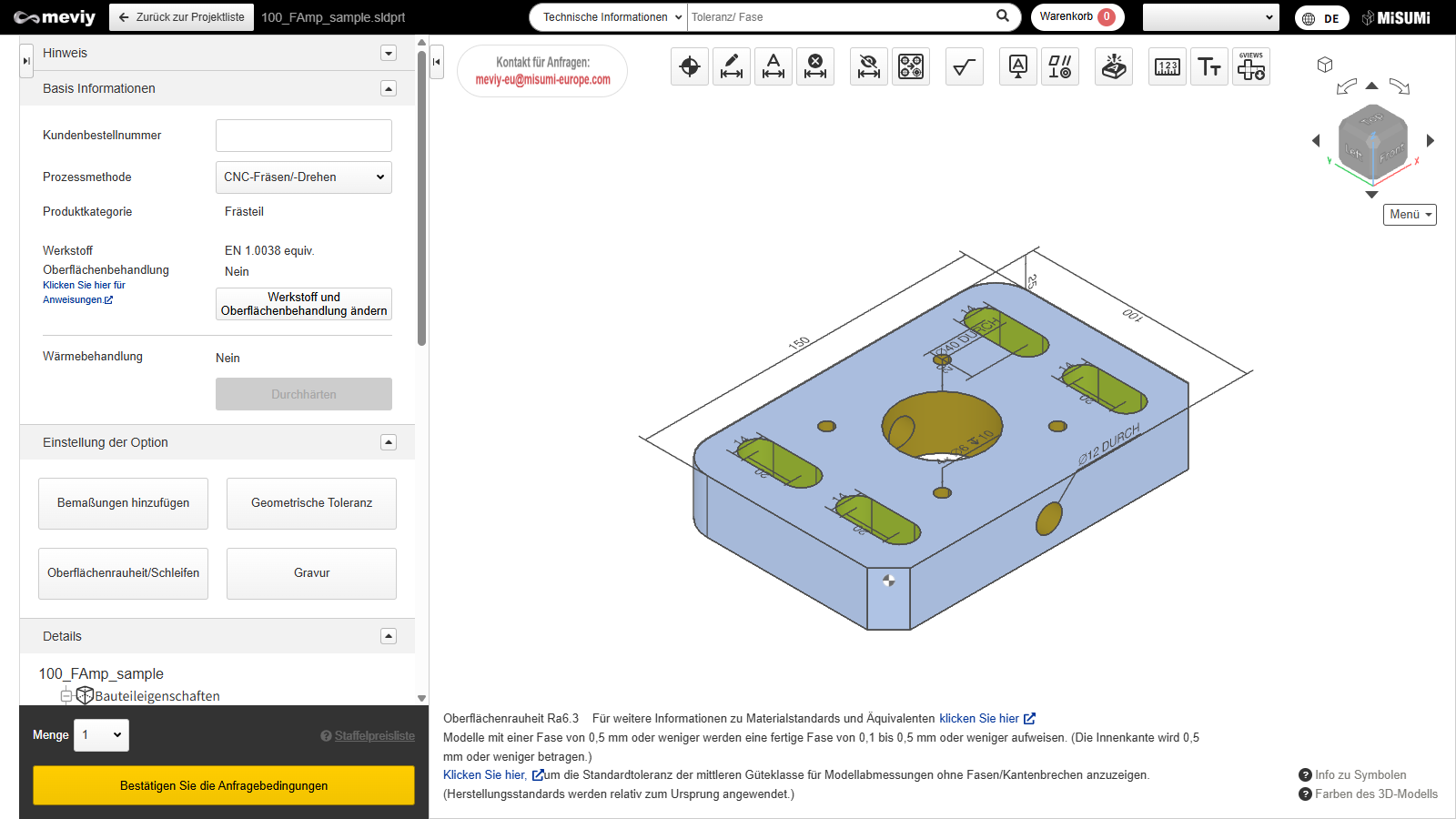
- Mit dem 3D-Viewer können Sie Modelle aus 3D-Daten, die in meviy hochgeladen wurden, ähnlich wie mit CAD-Software bearbeiten.
- → Maus- und Tastaturbefehle
(1) Symbolleiste
Die Namen der einzelnen Tools und was Sie mit diesen Werkzeugen tun können sind unten angegeben.

| Funktionsname | Was Sie Tun Können |
|---|---|
|
Verschieben Sie den Ursprungspunkt des Designs. → Einen Musterursprung ändern |
|
Fügen Sie Abmessungen und Maßtoleranzen hinzu. → Abmessungen und Maßtoleranzen hinzufügen/entfernen |
|
Fügen Sie Koordinatenabmessungen basierend auf dem Ursprungspunkt per Stapelverarbeitung hinzu. → Abmessungen und Maßtoleranzen hinzufügen/entfernen |
|
Hinzugefügte Maße entfernen. → Abmessungen und Maßtoleranzen hinzufügen/entfernen |
|
Blendet Maßtoleranzen aus, die durch “Allgemeine Toleranzstandards für Bearbeitungsabmessungen” garantiert werden. |
|
Sie können gruppierte Bohrungen während der Formerkennung teilen. → Teilen von gruppierten Bohrungen |
|
Sie können die Oberflächenrauheit, das Schleifen und das Polieren festlegen. → Oberflächenrauheit festlegen |
| Funktionsname | Was Sie Tun Können |
|---|---|
| Bezugspunkte können festgelegt werden.→ Bezugspunkt / Geometrietoleranzen festlegen |
| Geometrische Toleranzen können festgelegt werden. → Bezugspunkt / Geometrietoleranzen festlegen |
| Sie können einen Gravur hinzufügen. → Gravuren festlegen |
| Diese Funktion ermöglicht die Messung der hochgeladenen Modelle.→Messen von 3D-Modellen |
| Sie können die Schriftgröße der PMI-Anzeige ändern. → Ändern der Schriftgröße |
| Laden Sie Bilddateien herunter, die jede orthogonale Richtung der 3D-Modelle erfassen, und ordnen Sie sie über die Projektion des 3. Winkels an. |
(2) Würfel
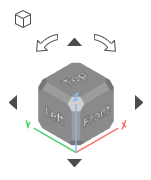
Drehen Sie den Würfel, um die Ausrichtung der aktuell angezeigten Teile zu ändern.
Klicken Sie auf ![]() [Isometrische Ansicht], um zur isometrischen Ansicht zurückzukehren (Standardausrichtung).
[Isometrische Ansicht], um zur isometrischen Ansicht zurückzukehren (Standardausrichtung).
(3) Menü
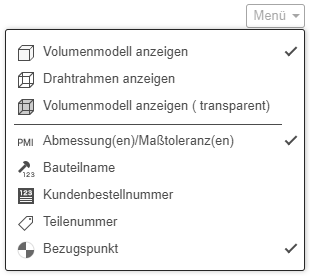
Wenn Sie die Maus über die Button “Menü” bewegen, öffnet sich ein Menü, mit dem Sie die Anzeige des 3D-Modells ändern und Informationen im 3D-Viewer ein- und ausblenden können.
(4) PMI
PMI ist eine Abkürzung für “Product Manufacturing Information” und bezieht sich auf Textinformationen für Abmessungen und Bohrungen. Die Position der PMI-Anzeige kann durch Ziehen verschoben werden.



